Anuncio
 ¿Tiene un archivo (s), carpeta o directorio que necesita guardar de miradas indiscretas? ¿Necesita descansar sabiendo que sus datos están encriptados y bloqueados? Entrar Mi caja de seguridad - una aplicación gratuita, segura y avanzada que permite a los usuarios bloquear un importante y de lo contrario, la carpeta no segura (y el contenido) no estarán disponibles en su computadora, excepto con una contraseña.
¿Tiene un archivo (s), carpeta o directorio que necesita guardar de miradas indiscretas? ¿Necesita descansar sabiendo que sus datos están encriptados y bloqueados? Entrar Mi caja de seguridad - una aplicación gratuita, segura y avanzada que permite a los usuarios bloquear un importante y de lo contrario, la carpeta no segura (y el contenido) no estarán disponibles en su computadora, excepto con una contraseña.
Hemos cubierto otras formas de bloquear carpetas de Windows, como Easy File Locker Ocultar y proteger sus archivos con Easy File Locker [Windows] Lee mas y TrueCrypt, entre otros Cómo bloquear u ocultar una carpeta, un archivo o una unidad en la computadora Lee mas , pero My Lockbox es diferente en muchos aspectos. Una característica importante es que no solo no se podrá acceder directamente a la carpeta de Windows recién bloqueada, sino que desaparecerá completamente desde la vista y no visible desde cualquier lugar en sus computadoras locales o en red, lo cual no es una característica común entre similares aplicaciones.
Para comenzar, descargue Mi caja de seguridad (Solo Windows).
La instalación de My Lockbox debe cargarse rápidamente y es relativamente autoexplicativa, excepto por una parte esencial.

Asegúrese de ingresar en un seguro contraseña que puedes recordar fácilmente. (Nota: para conocer las formas de crear contraseñas seguras, consulte estas Los 5 mejores generadores de contraseñas en línea para contraseñas aleatorias seguras¿Busca una manera de crear rápidamente una contraseña irrompible? Pruebe uno de estos generadores de contraseñas en línea. Lee mas Artículos MUO.)
El resto de la instalación debería ser bastante simple y estándar. Acepte el acuerdo, haga clic en "Siguiente", seleccione un directorio, haga clic en "Siguiente". Al finalizar la configuración, cargue My Lockbox desde su escritorio. Lo que deberías ver es esto:
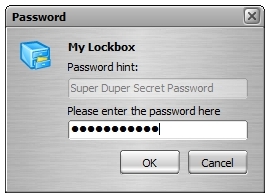
¡Simplemente ingrese su "Contraseña secreta Super Duper" y BAM! estás dentro.
Para bloquear las carpetas de Windows con My Lockbox, simplemente busque una carpeta en cualquier lugar de su computadora y haga clic en "Bloquear". El mensaje de estado a la izquierda del programa debe cambiar de "Desbloqueado" a "Bloqueado".
Además, si intenta encontrar la carpeta en el directorio en el que se encontraba, por ejemplo C: \ Usuario \ voluntad \ Descargas \ Documentos \ ninguna carpeta etiquetada super_secret_folder ¡Mostrará! Y si estaba preocupado por My Lockbox, simplemente muévalo al C: \ Mi Lockbox directorio como parecía indicar en la instalación, este no es el caso ya que no parece haber ningún archivo o carpeta ubicado allí después de bloquear una carpeta.
El siguiente es el aspecto que debe tener Mi Lockbox cuando haya bloqueado una carpeta:

My Lockbox incluso se puede configurar para que se abra con una tecla de acceso rápido (de forma predeterminada: Ctrl + Shift + P) sin que el programa esté abierto y visible en su administrador de tareas en la parte inferior de la pantalla.
Para aún más secreto y seguridad, elimine el icono de escritorio My Lockbox de la vista y acceda al programa desde C: \ Archivos de programa \ Mi Lockbox directorio O instale My Lockbox en una unidad flash protegida con contraseña para esa sensación nerd / espía de la computadora definitiva (y, por supuesto, legítima).
(Nota: aunque la versión de My Lockbox presentada aquí es la edición gratuita, también hay una versión premium de pago por $ 29.95 que permite ocultar un ilimitado número de carpetas, a diferencia de la versión gratuita que solo permite ocultar una carpeta).
¿Qué utiliza para mantener sus archivos y carpetas importantes fuera de la vista? ¡Dinos en los comentarios!
Credito de imagen: mklingo
Will Mueller es un nerd y geek informático que ha estado usando computadoras durante demasiado tiempo. Con eso, he trabajado en una gran cantidad de desarrollo web y programación.


